- Kriitiline mäluhalduse probleem võib hõlpsasti põhjustada sinise ekraani vigu ja te ei pääse oma süsteemile korralikult juurde.
- Sellistes tingimustes peate oma draiverid värskendama spetsiaalse parandustööriistaga, mille leiate allpool.
- Käivitage rakendused ühilduvusrežiimis peatage veakoodi videomäluhalduse sisemine esinemine.
- Videomänge saate käivitada ka aknarežiimis, järgides selles artiklis toodud samme koos muude lahendustega.

- Laadige alla Restoro arvuti parandamise tööriist mis on kaasas patenteeritud tehnoloogiatega (patent saadaval siin).
- Klõpsake nuppu Käivitage skannimine leida Windowsi probleeme, mis võivad põhjustada arvutiga probleeme.
- Klõpsake nuppu Parandage kõik arvuti turvalisust ja jõudlust mõjutavate probleemide lahendamiseks
- Restoro on alla laadinud 0 lugejaid sel kuul.
Kuigi paljud kasutajad on sellega üsna rahul Windows 10, mõnel neist on teatud probleeme. Üks konkreetne probleem, millega me täna tegeleksime, on videomäluhalduse sisemine BSoD-tõrge.
See Surma sinine ekraan tõrge (tuntud ka kui viga 0x0000010E) paneb teie arvuti taaskäivitama. Paljud kasutajad teatavad sellest veast, kui proovivad oma lemmikvideomänge käivitada või sulgeda.
Enne probleemi lahendamise alustamist soovitame teil oma Windows 10 värskendada uusimate värskendustega. Microsoft töötab nende probleemide lahendamiseks kõvasti.
Kui saadaval on ametlik parandus, on see saadaval läbi Windowsi uuendus, seega veenduge, et olete selle alla laadinud. Kui probleem püsib, proovige ühte selle artikli lahendustest.
Kuidas videomäluhalduse sisemist viga parandada?
1. Kasutage parandustööriista
Pole midagi stressirikkamat, kui BSoD vea tõttu mängu järsku taaskäivitamine mängu ajal.
See viga võib ilmneda ka video_memory_management_internal kujul ja sellest lõplikult vabanemiseks võite kasutada parandustööriista.

Restoro on powered by veebiandmebaas, mis sisaldab uusimaid funktsionaalseid süsteemifaile Windows 10 PC-de jaoks, mis võimaldab teil hõlpsalt asendada kõik elemendid, mis võivad põhjustada BSoD-tõrke.
See tarkvara võib teid aidata ka enne remondi alustamist taastepunkti loomisega, mis võimaldab teil süsteemi eelmise versiooni hõlpsasti taastada, kui midagi valesti läheb.
Registrivead saate Restoro abil parandada järgmiselt:
- Laadige alla ja installige Restoro.
- Käivitage rakendus.
- Oodake, kuni tarkvara tuvastab stabiilsusprobleemid ja võimalikud rikutud failid.
- Vajutage Alusta remonti.
- Kõikide muudatuste jõustumiseks taaskäivitage arvuti.
Niipea kui parandusprotsess on lõpule jõudnud, peaks teie arvuti töötama probleemideta ja te ei pea enam kunagi muretsema BSoD-i vigade ega aeglase reageerimisaja pärast.
⇒ Hankige Restoro
Kohustustest loobumine:Mõne konkreetse toimingu tegemiseks tuleb seda programmi tasuta versioonilt uuendada.
2. Käivitage rakendused ühilduvusrežiimis
- Paremklõpsake rakendusel, milles soovite käivitada Ühilduvusrežiim.
- Valige Atribuudid menüüst.
- Mine Ühilduvus vaheleht.
- Kontrollima Käivitage see programm ühilduvusrežiimisja valige Windows 10 operatsioonisüsteemide loendist.
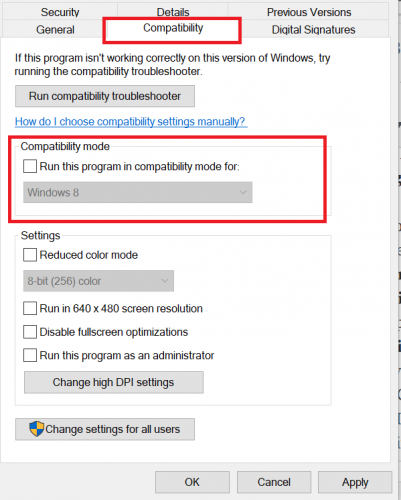
- Klõpsake nuppu Rakenda, ja siis Okei seadete salvestamiseks.
- Pärast seda proovige rakendust uuesti käivitada.
Mõnikord aitab rakenduste käitamine ühilduvusrežiimis. Rakenduste käitamiseks ühilduvusrežiimis toimige järgmiselt.
3. Uuendage oma ekraanidraivereid
- Paremklõpsake nuppu Alusta ja valige Seadmehaldus loendist.

- Selle laiendamiseks klõpsake komponenti, mille draiverit soovite värskendada.
- Paremklõpsake draiveril, mida soovite värskendada, ja valige Draiveri värskendamine.
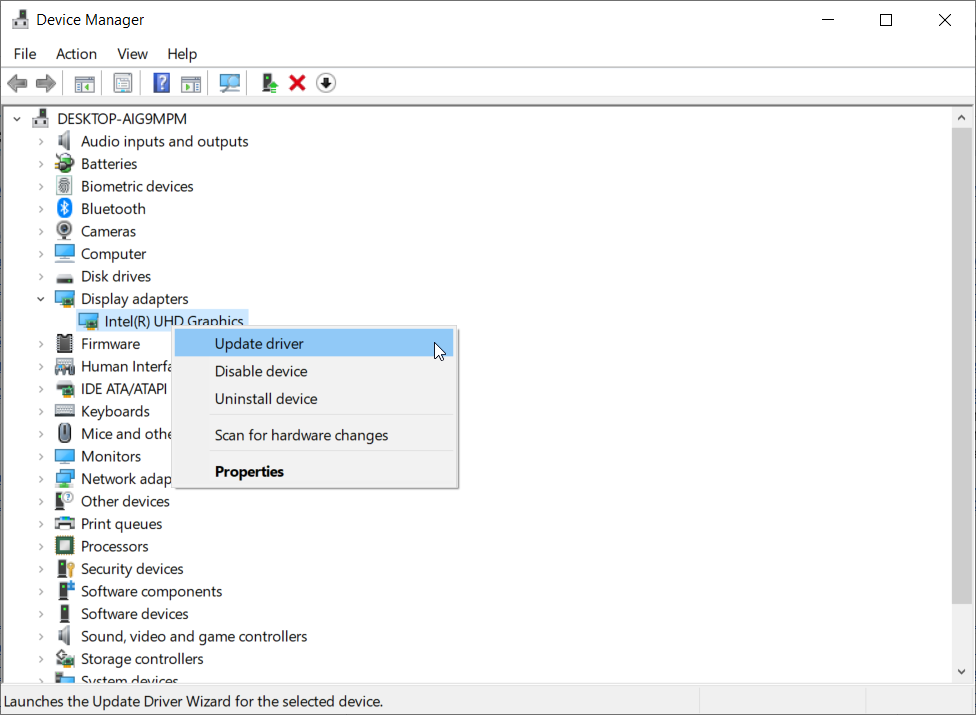
- Valige Otsige draivereid automaatselt.

- Uus draiver laaditakse peagi alla ja installitakse.
Mõned kasutajad teatavad, et nende draiverite värskendamine lahendab probleemi, seega soovitame tungivalt seda teha. Draiverite värskendamiseks võite usaldada Windowsi.
Võite külastada ka oma graafikakaardi tootja veebisaiti, leida oma graafikakaardi mudeli ja alla laadida uusimad draiverid.
Draiverite käsitsi värskendamine võib olla keeruline ja aeganõudev protsess. Kui soovite probleemi võimalikult kiiresti lahendada, võite tugineda kolmanda osapoole tarkvarale.
Draiverid on teie arvuti ja kõigi igapäevaselt kasutatavate programmide jaoks hädavajalikud. Kui soovite vältida krahhe, külmumist, vigu, viivitusi või muid probleeme, peate neid ajakohastama.
Draiveri värskenduste pidev kontrollimine on aeganõudev. Õnneks saate kasutada automatiseeritud lahendust, mis kontrollib turvaliselt uusi värskendusi ja rakendab neid hõlpsalt.
⇒ Hankige DriverFix
4. Käivitage videomänge akna režiimis
Kui saate selle vea oma lemmikvideomängude mängimise ajal, peaksite sellest probleemist vabanemiseks proovima neid aknarežiimis käitada.
See protsess on iga mängu jaoks erinev, kuid mängu käivitamiseks aknarežiimis peate sisestama mängu videovalikud.
Peate navigeerima ainult videovalikute juurde ja valima, kas käivitada mäng täisekraanil või akna režiimis. Seejärel kontrollige, kas probleem ikka esineb.
5. Lähtestage Windows 10
- Windowsi käivitamiseks taaskäivitage arvuti käivitamise ajal paar korda Automaatne remont.
- Valige Veaotsingsiis Lähtestage see arvuti.
- Vali Eemaldage kõik valik.

- Järgmise sammu jätkamiseks võidakse teil paluda sisestada Windows 10 installikandja, nii et olge selleks valmis.
- Valige Ainult draiv, kuhu Windows on installitud, seejärel valige Eemaldage lihtsalt minu failid.
- Klõpsake nuppu Lähtesta nuppu.
- Windows 10 lähtestamise lõpuleviimiseks järgige ekraanil kuvatavaid juhiseid.
Pidage meeles, et see protsess kustutab kõik failid teie C-kettalt, seega looge kindlasti varukoopia.
Võib-olla vajate Windows 10 lähtestamise lõpuleviimiseks ka käivitatavat USB-mäluseadet ja saate selle hõlpsalt luua Meedia loomise tööriist.
Kui ülaltoodud protseduurid ei toimi, võiksite meile sellest teada anda, kasutades allpool toodud kommentaaride jaotist.
Tehke sama, kui teate muid videomäluhalduse sisemise tõrke parandusi.
 Kas teil on endiselt probleeme?Parandage need selle tööriistaga:
Kas teil on endiselt probleeme?Parandage need selle tööriistaga:
- Laadige see arvuti parandamise tööriist alla hinnatud suurepäraselt saidil TrustPilot.com (allalaadimine algab sellel lehel).
- Klõpsake nuppu Käivitage skannimine leida Windowsi probleeme, mis võivad põhjustada arvutiga probleeme.
- Klõpsake nuppu Parandage kõik lahendada patenteeritud tehnoloogiatega seotud probleemid (Eksklusiivne allahindlus meie lugejatele).
Restoro on alla laadinud 0 lugejaid sel kuul.
Korduma kippuvad küsimused
Mäluhaldust saab kõige paremini kirjeldada kui funktsiooni, mis vastutab arvuti esmase mälu haldamise eest.
Nagu nimigi ütleb, tähendab see viga sageli, et arvuti mälus on midagi valesti. Ärge raisake enam aega ja kasutage meie videomäluhalduse sisemiste probleemide lahendamise juhend.
Värskendused, viirusnakkused ja vigane RAM on kõik selle mäluhalduse tavalised põhjused viga. Vigased draiverid lisavad selle loendi, nii et kasutage kindlasti meie juhend draiverite värskendamiseks nagu proff.

![PARANDUS: Reference_by_pointer BSoD viga [Veakontroll 0x18]](/f/77fb2b83ec963617d32d3d1f48a2852e.png?width=300&height=460)